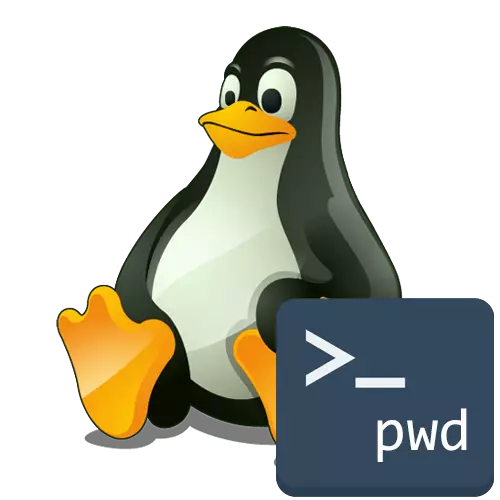
In elke verdeling, die is gebaseerd op Linux, is er een enorme hoeveelheid eenvoudige console-hulpprogramma's die een beperkte, maar zeer nuttige set acties uitvoeren. De lijst met dergelijke tools bevat PWD (huidige werkdirectory). Als u het decoderen van de afkorting overdraagt, wordt het duidelijk dat deze opdracht is ontworpen om de huidige Active Directory in de console weer te geven, waar het werk nu is. Als onderdeel van het artikel van vandaag willen we alles vertellen over het gebruik van deze tool, waardoor visuele voorbeelden wordt gebracht.
Pas de PWD-opdracht toe in Linux
Laten we beginnen met de toepassingen van de PWD-opdracht. Natuurlijk komt in de eerste plaats de taak om het pad van de huidige catalogus te bepalen in de geest, die in de toekomst kan worden gebruikt om verschillende bestanden op te slaan of onder andere omstandigheden aan te brengen. Bovendien wordt de waarde van dit hulpprogramma toegewezen aan variabelen of voegt deze opdracht toe aan scripts, omdat ze ook verder vermelden. In het begin stel je voor het eenvoudigste voorbeeld van het gebruik van PWD, en dan hebben we al invloed op extra opties.PWD-activering in console
De PWD-syntaxis is extreem eenvoudig omdat het deze hulpprogramma slechts twee opties inschakelt. We zullen ze later bekijken en laten we nu de standaardsituatie in een klein stapsgewijze voorbeeld analyseren.
- Voer de "Terminal" op handig voor u, bijvoorbeeld via het pictogram in het toepassingsmenu.
- Ga vervolgens naar het benodigde pad of voer absoluut acties uit. We kozen specifiek de locatie om verder te laten zien hoe Pwd het in een nieuwe regel zal weergeven. We gebruiken hiervoor de CD-opdracht.
- Nu is het genoeg om PWD te registreren. Hiervoor is het niet eens nodig om Sudo te gebruiken, aangezien dit commando niet afhankelijk is van de rechten van de superuser.
- Op het scherm in de nieuwe regel verschijnt onmiddellijk het volledige pad naar de huidige locatie.
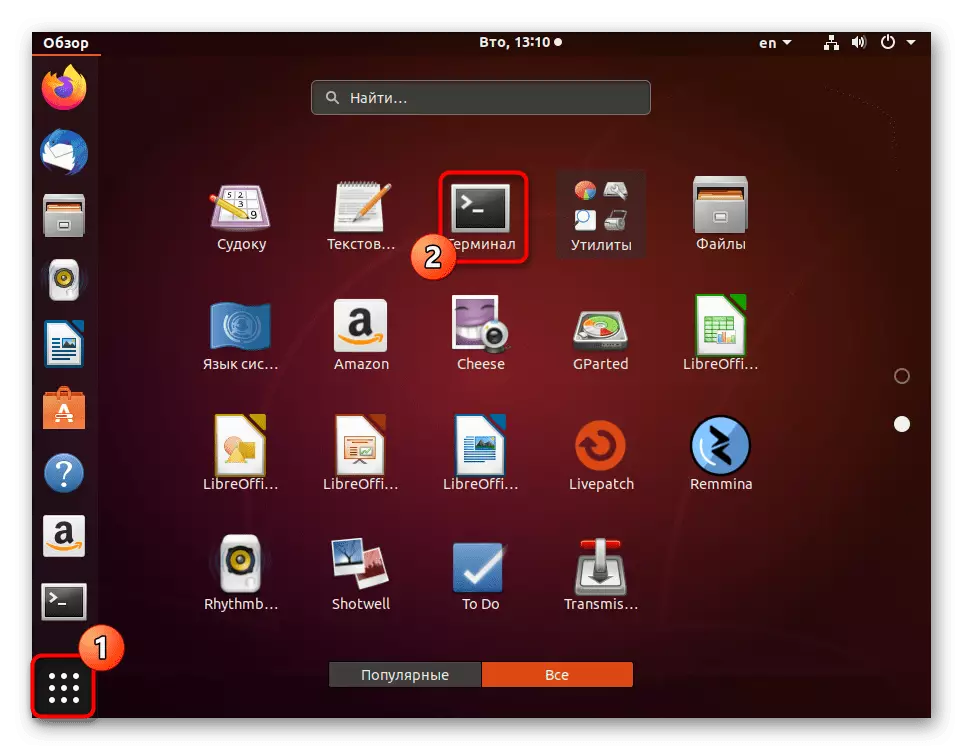

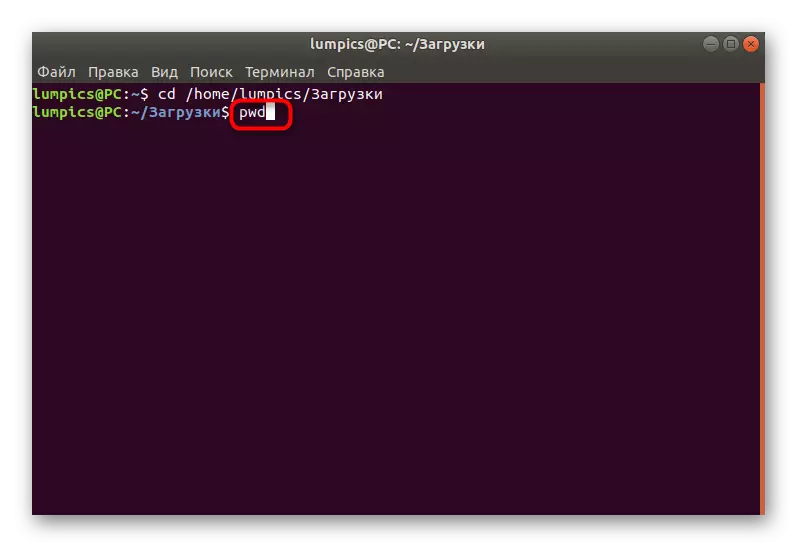
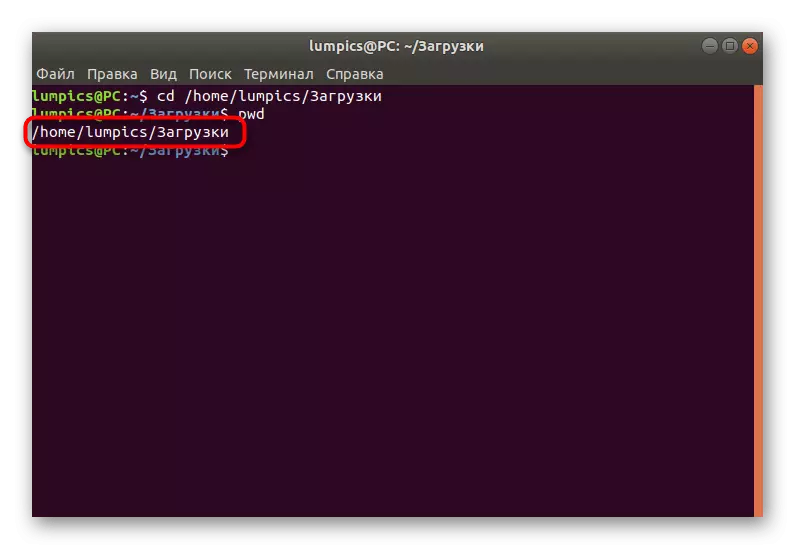
Zoals je kunt zien, wordt de locatie in een paar seconden letterlijk via PWD bepaald, terwijl er geen beperkingen zijn in de huidige Active Directory: het kan zelfs een netwerkmap zijn.
Gebruik opties
Zoals hierboven reeds vermeld, zijn er slechts twee beschikbare opties in PWD die u kunt toepassen bij het uitvoeren van de opdracht.
- Als u de PWD -L invoert, toont de nieuwe regel het resultaat zonder symbolische koppelingen te converteren.
- PWD -P -P, integendeel, alle symbolische koppelingen worden geconverteerd naar de bronnamen van de mappen waar ze werden aangegeven.
- Voer PWD -HELP in om de officiële documentatie weer te geven. Hierin kun je ontdekken hoe de ontwikkelaars zelf beschreven zijn.
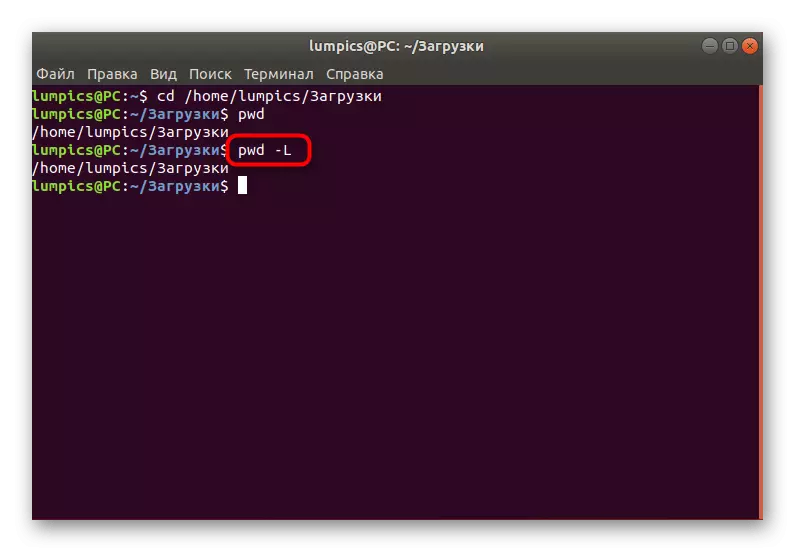
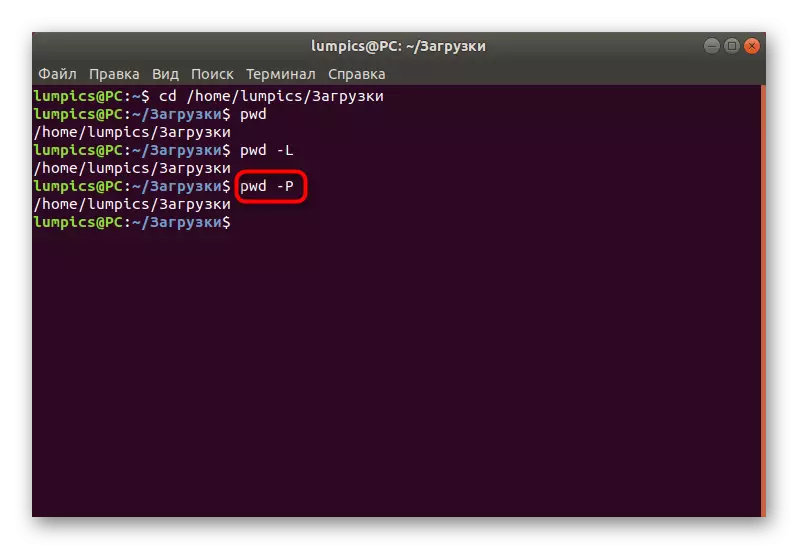
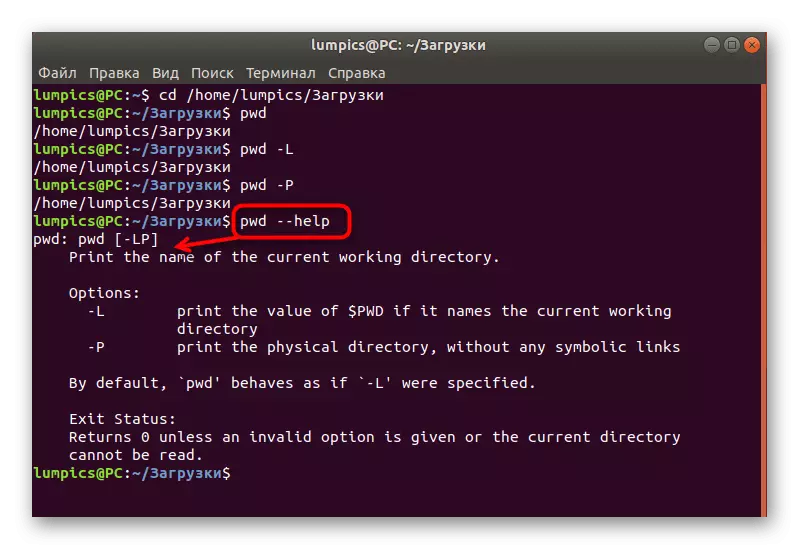
Hierboven hebben we specifiek uitgelegd welke symbolische koppelingen zijn, omdat dit onderwerp is gewijd aan een apart artikel op onze website. Het vertelt over het LN-team, dat direct gerelateerd is aan rigide en symbolische links, dus we adviseren u om het te leren om meer informatie over dit onderwerp te leren.
Lees meer: LN-opdracht in Linux
Aanvullende acties met PWD
De PWD-opdracht kan gerelateerd zijn aan het maken of bekijken van scripts, evenals het kan worden geschreven naar de variabele. Dit alles verwijst naar aanvullende acties die we ook in het kader van dit materiaal aanraken.
- Als uw locatie naar het script verwijst, gebruikt u de variabele Milieu via ECHO $ PWD om het huidige pad te achterhalen.
- Als u een variabele met een huidige lay-out moet maken, voert u CWD = $ (PWD) in, waar CWD de naam is van de variabele. Gebruik dezelfde opdracht en bij het maken van aangepaste scripts, kan deze worden gepresenteerd en in de variant dir = `pwd`.
- Nu kunt u een variabele bellen via ECHO $ CWD door de opdracht te activeren door op Enter te klikken.
- Het resultaat is hetzelfde als met het standaardgebruik van het bruikbaarheid in het kader.
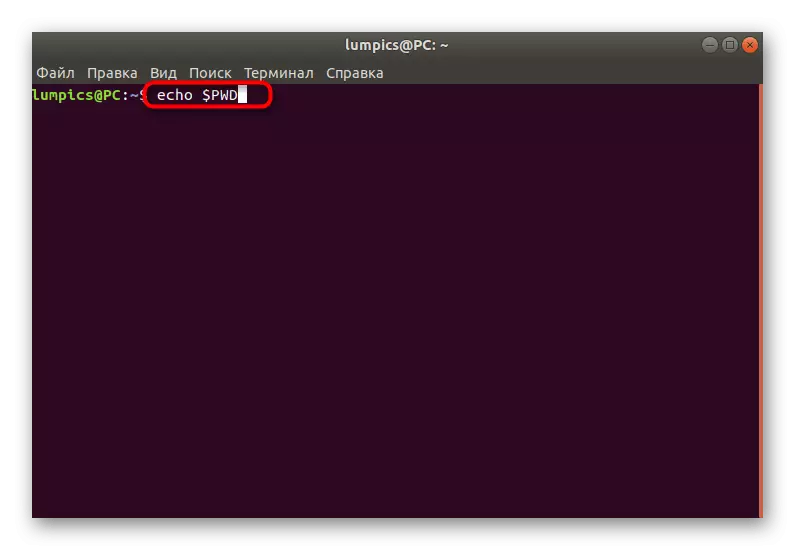
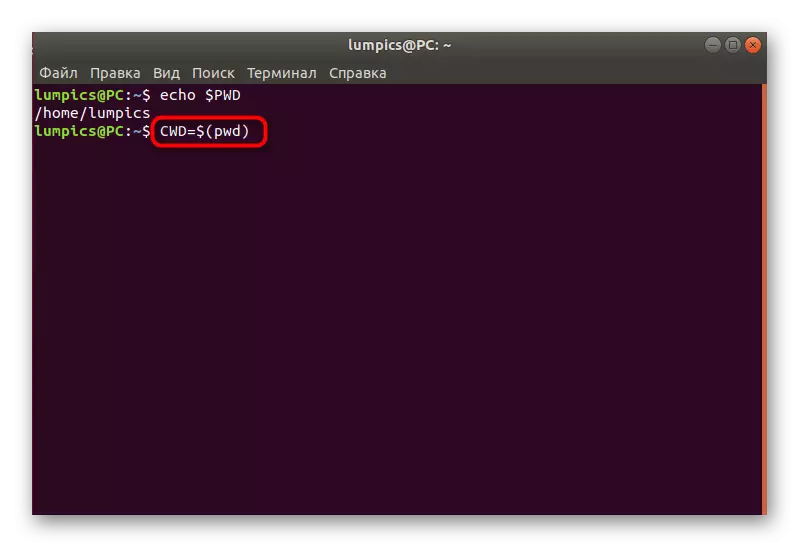
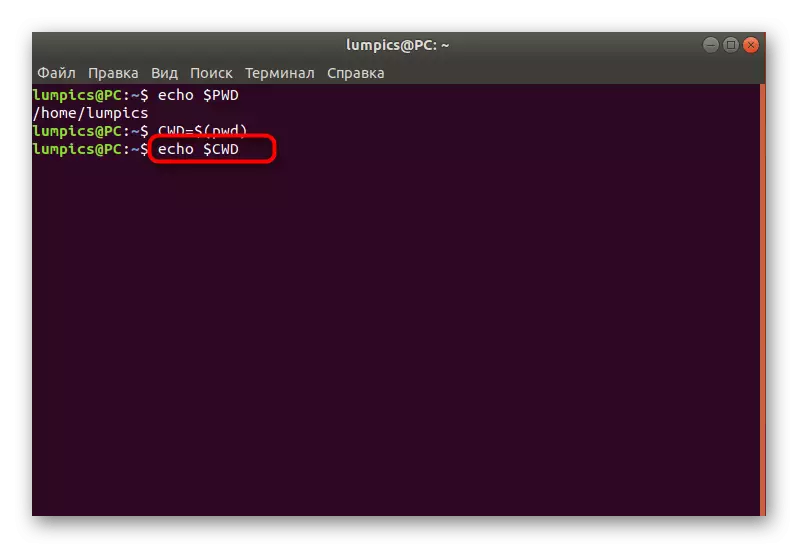
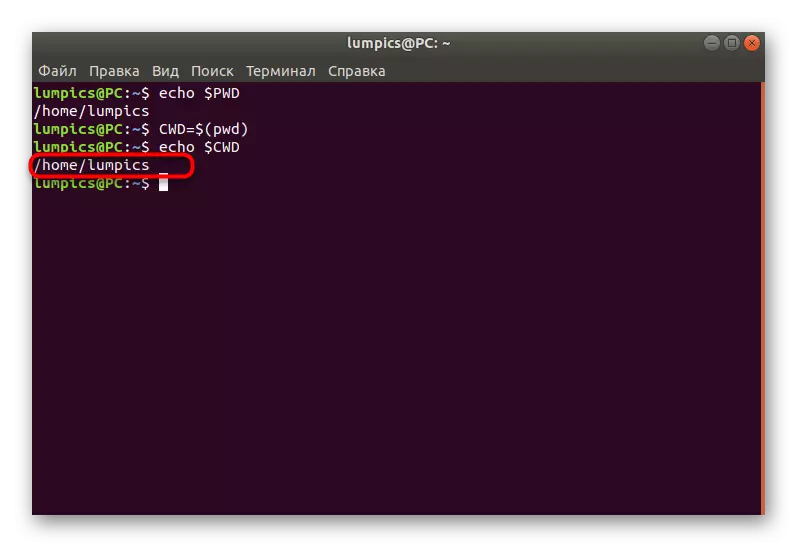
Dat is alles wat we wilden vertellen over het standaard nut van Linux-besturingssystemen genaamd Pwd. Zoals u kunt zien, is het een verknoeide commando waarmee u slechts één parameter kunt bepalen, maar het vindt het gebruik ervan in verschillende situaties.
